Windows10中小娜搜索速度慢詳細(xì)處理步驟
很多用戶在使用Windows10的時候,發(fā)現(xiàn)其中的小娜搜索速度太慢了,該怎么處理呢?下文就帶來了Windows10中小娜搜索速度慢的詳細(xì)處理步驟。

1、首先在文件夾選項中開啟隱藏文件的顯示功能
小提示:在文件資源管理器中點擊“查看”標(biāo)簽,然后點擊右側(cè)的“選項”按鈕就可以進(jìn)入“文件夾選項”,之后再點擊其中的“查看”標(biāo)簽,在下面選擇“顯示隱藏的文件、文件夾和驅(qū)動器”,點擊確定即可。
2、在控制面板右上方搜索欄中搜索“索引”;
3、點擊進(jìn)入第一個“索引選項”
4、點擊下方的“修改”按鈕,如下圖;
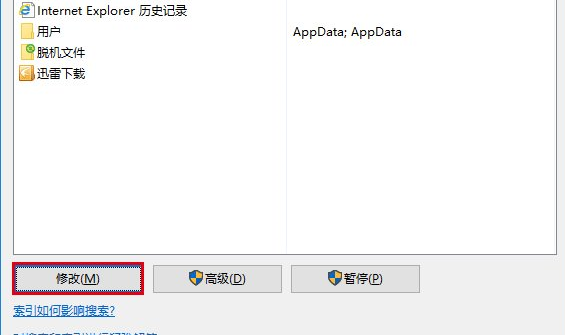
5、添加索引(如果已經(jīng)有了就可以跳過,方法是從窗口下面的“所選位置摘要”中點擊一個位置,然后上面窗口就會有目錄樹可供選擇,在想添加的位置前打鉤即可):
C:ProgramDataMicrosoftWindowsStart Menu
6、繼續(xù)添加索引:
C:Users用戶名AppDataRoamingMicrosoftWindowsStart Menu
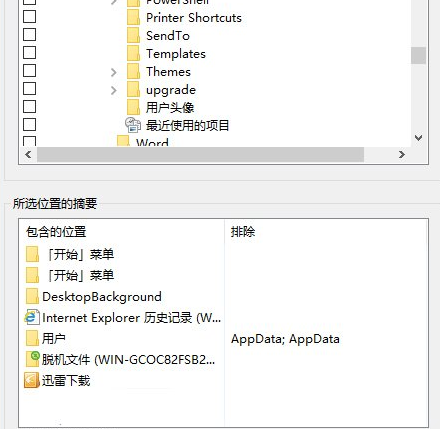
7、這樣一來,開始菜單中的程序項目就都添加到索引了,如果你還想添加其他位置的索引,可以按照上述方法把位置加進(jìn)去就可以了。另外第一步顯示隱藏文件夾是為了能夠看得到開始菜單文件夾,不然默認(rèn)不顯示就找不到這些位置。
按照上文為你們講述的Windows10中小娜搜索速度慢的詳細(xì)處理步驟,你們自己也趕緊去試試吧!
相關(guān)文章:
1. Windows10麥克風(fēng)無法錄音怎么辦?2. windows10防火墻在哪關(guān)3. Windows10如何禁止鍵盤鼠標(biāo)喚醒電腦?4. windows10寬帶連接錯誤720怎么辦?5. Windows10打開遠(yuǎn)程桌面連接步驟介紹6. windows10桌面評估副本水印去除教程7. windows10系統(tǒng)經(jīng)常死機(jī)錯誤id60088. windows10系統(tǒng)ghost在哪下載9. Windows10玩CSGO游戲fps值很低怎么辦?10. Windows10收不到秋季創(chuàng)意者1709更新推送怎么辦?
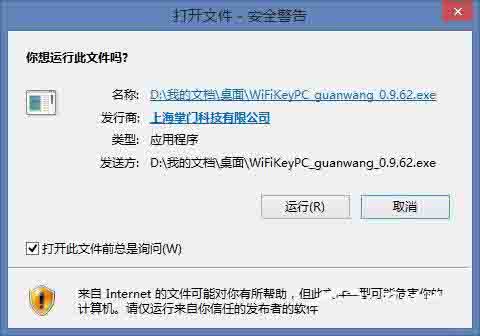
 網(wǎng)公網(wǎng)安備
網(wǎng)公網(wǎng)安備